macOS 기반의 맥, 맥북에서 전체화면으로 앱을 실행할 때 화면 상단에 메뉴 막대가 보이게 되는데요.
메뉴 막대를 사용하는 애플리케이션을 사용할 때는 마우스를 위로 올리지 않아도 메뉴 막대가 나타나 있어서 접근성이 용이하지만, 유튜브나 넷플릭스 같은 영상을 전체 화면으로 감상할 때는 메뉴 막대가 거슬릴 수 있습니다.
이렇게 전체 화면에서 상단바가 불편한 경우에는 전체 화면일 때 자동으로 메뉴 막대 가리기 옵션을 활성화 하면 됩니다.
튜토리얼 환경 : M1 맥북 프로, macOS Ventura 13.1
Mac 전체화면 상단 메뉴 숨기기 설정
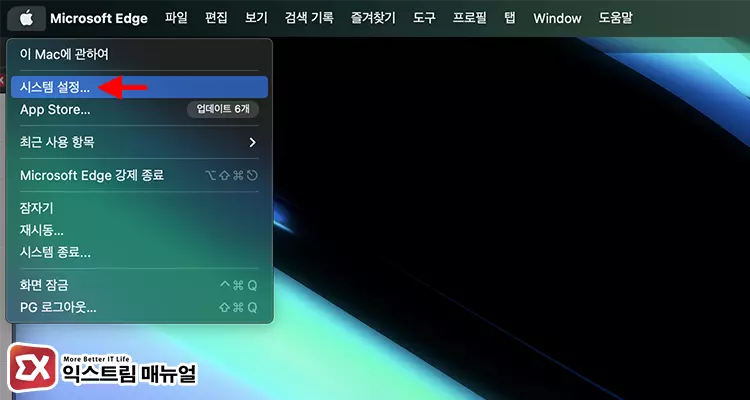
- 상단 메뉴 막대에서 사과 로고를 클릭한 후 시스템 설정을 클릭합니다.
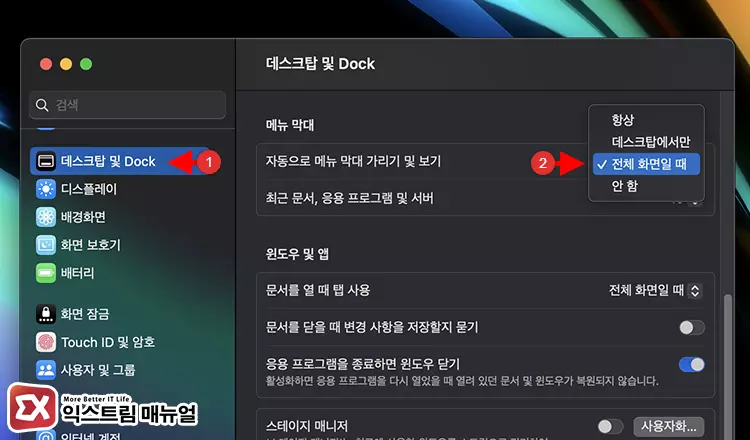
- 시스템 설정 왼쪽 메뉴에서 ‘데스크탑 및 Dock’을 클릭합니다.
- 오른쪽 옵션 목록에서 메뉴 막대 항목의 ‘자동으로 메뉴 막대 가리기 및 보기’를 ‘전체 화면일 때’로 변경합니다.
- 전체 화면 단축키 control + command + F 키를 눌러 전체 화면일 때 상단바가 자동으로 숨기기 되는지 확인합니다.
‘자동으로 메뉴 막대 가리기 및 보기’ 옵션은 항상, 데스크탑에서만, 전체 화면일 때, 안 함 4가지 옵션을 제공하고 있으며 각 옵션을 선택 시 다음과 같은 효과를 가집니다.
- 항상 : 상단바가 항상 숨겨짐, 화면 상단에 마우스를 이동하면 상단바가 팝업 형태로 나타남
- 데스크탑에서만 : 전체 화면에서 앱을 사용하지 않을 때 메뉴 막대를 가리거나 표시
- 전체 화면일 때 : 전체 화면 모드에서만 상단바 가리기
- 안 함 : 항상 상단바 표시
참고 : Mac에서 데스크탑 및 Dock 설정 변경하기



